CONSEIL DU MOIS DIVIS
Lancer le support en direct directement depuis les logiciels CargoVIS & ParcelVIS
Bordesholm, 3 juillet 2020

Lorsque vous utilisez CargoVIS, notre logiciel de gestion vidéo pour les entrepôts de transbordement, ou ParcelVIS pour la recherche d'envois assistée par images dans la manutention des colis, par exemple, vous tombez sur un point où votre aide serait la bienvenue. Ou vous avez besoin d'aide pour définir les chemins de configuration après le remplacement ou l'achat d'un nouvel ordinateur.
Pas de problème, notre support en direct vous aide à résoudre les problèmes*.
Dans notre logiciel, il est possible d'initialiser une session TeamViewer pour notre support en direct directement depuis l'application.
REMARQUE
Cette fonction ne peut être pleinement utilisée que dans la dernière version de notre logiciel 1.6.3.0. Si nécessaire, votre version du logiciel DIVIS doit d'abord être mise à jour. La version précédente de TeamViewer n'est plus supportée dans les anciennes versions de notre logiciel.
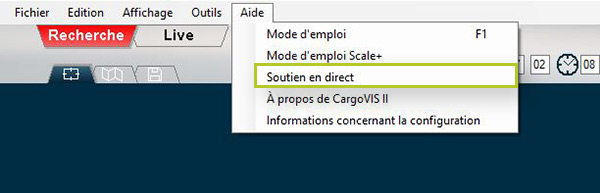
Capture d’écran : Initialisation du support en live avec TeamViewer via le menu Aide
La session TeamViewer est un moyen de vous aider rapidement et facilement. Il vous suffit de décrire brièvement votre problème et, si besoin est, vous pouvez nous montrer en direct ce qui ne fonctionne pas ou ce qui vous pose des difficultés.
Pendant une session, notre support a un accès complet à votre ordinateur et, le cas échéant, prend aussi temporairement le contrôle afin d'effectuer des tests, d'effectuer des réglages directement dans votre version du logiciel DIVIS ou de vous montrer d'autres étapes du logiciel en direct. Vous pouvez vous-même suivre ce qui se passe sur votre ordinateur à tout moment.
Voici comment fonctionne l'assistance via TeamViewer
Si vous rencontrez un problème avec le fonctionnement du logiciel DIVIS, veuillez d'abord contacter notre support par téléphone. Notre collaborateur au téléphone vous demandera de cliquer sur « Soutien en direct» dans le menu du logiciel sous l'onglet « Aide ».
Une session TeamViewer sera alors préparée sur votre ordinateur et une fenêtre apparaîtra dans laquelle votre identifiant pour la connexion avec TeamViewer est affiché.
Le technicien de support au téléphone a besoin de votre ID afin d’établir la connexion à votre ordinateur via TeamViewer.
Toutes les étapes suivantes fonctionnent automatiquement. Vous n'avez pas besoin d'autres données ou mots de passe.
Une fois la connexion établie, notre collaborateur support verra sur son ordinateur la même chose que ce que vous voyez sur votre écran d'ordinateur.
L'accès et la commande ne sont bien sûr possibles que pendant la durée de la session TeamViewer. Une fois la session terminée, DIVIS n’a plus accès à votre ordinateur. Si vous avez à nouveau besoin d'aide, vous devez d'abord initialiser une nouvelle session TeamViewer par téléphone.
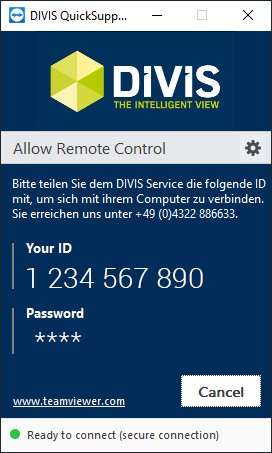
Capture d’écran : Fenêtre TeamViewer avec votre ID
REMARQUE
Dans certaines entreprises, l'accès externe est empêché par défaut par les administrateurs système. Si la connexion à TeamViewer échoue, cette possibilité doit également être vérifiée et la suite de la procédure doit être coordonnée avec votre administrateur système si nécessaire.
*Pour les clients DIVIS ayant un contrat de service, notre support en direct est gratuit.
Pour les clients sans contrat de service, un support en direct et toute autre assistance peuvent être effectués moyennant une rémunération.

